Způsoby, jak snadno posunout brýle nahoru
Jak si posunu brýle nahoru? Nošení brýlí může být někdy nepříjemné, zejména když vám neustále sklouzávají z nosu. Ať už hrajete hry, pracujete nebo se …
Přečtěte si článek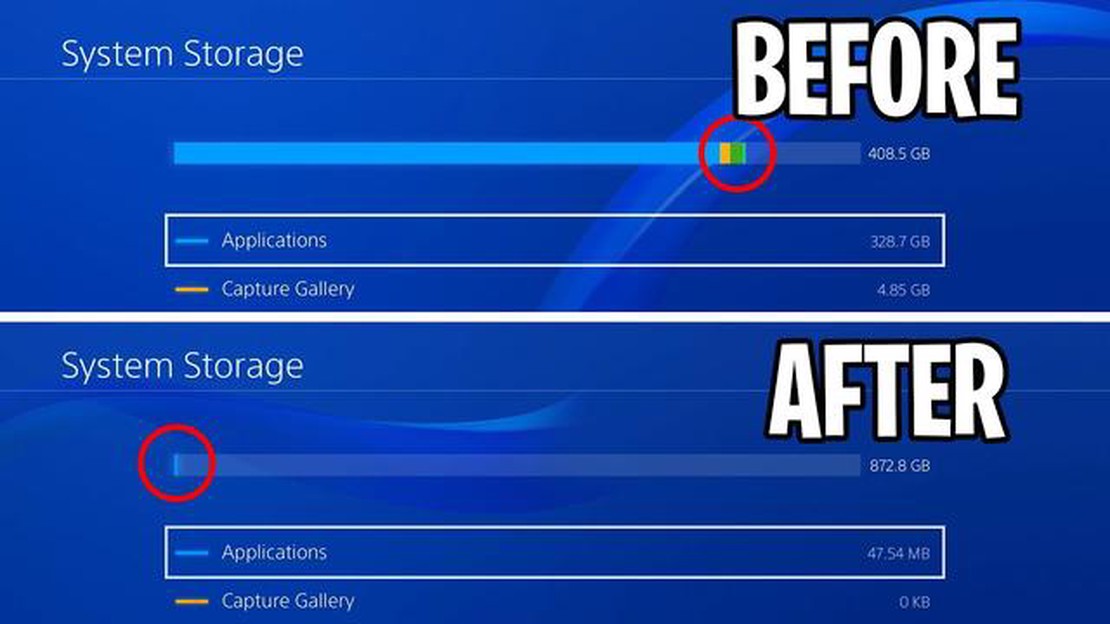
Vyčerpání úložného prostoru na systému PlayStation 4 může být nepříjemné, zejména pokud máte velkou sbírku her a staženého obsahu. Existuje však několik kroků, které můžete podniknout, abyste uvolnili místo a nadále si užívali hraní, aniž byste museli své oblíbené hry mazat. V tomto článku prozkoumáme několik účinných strategií, jak se vypořádat s plnou pamětí systému PS4.
Jednou z prvních věcí, kterou můžete udělat, je odstranit nepotřebné hry a aplikace. Projděte svou knihovnu a identifikujte hry, které již nehrajete, nebo ty, které jste již dokončili. Odstraněním těchto her můžete uvolnit značné množství místa na pevném disku systému PS4.
Pokud si hry stále chcete ponechat, ale máte omezený úložný prostor, můžete zvážit upgrade interního pevného disku systému PS4. Společnost Sony umožňuje vyměnit standardní interní pevný disk za větší, který vám může poskytnout větší úložnou kapacitu. Je však důležité si uvědomit, že tento proces vyžaduje určité technické znalosti a může vést ke ztrátě záruky, proto postupujte opatrně.
Když je paměť systému PS4 plná, jednou z nejúčinnějších strategií, jak uvolnit místo, je odstranit nepoužívané hry a aplikace. Časem se na konzoli může nahromadit velké množství her a aplikací, které již nehrajete nebo nepoužíváte. Tyto nepotřebné soubory mohou zabírat cenné místo v úložišti a zpomalovat systém.
Chcete-li začít odstraňovat nepoužívané hry a aplikace, přejděte do domovské nabídky systému PS4 a přejděte na kartu “Knihovna”. Zde se zobrazí seznam všech her a aplikací nainstalovaných v konzoli. V tomto seznamu se můžete pohybovat pomocí směrových tlačítek na ovladači.
Jakmile vyberete hru nebo aplikaci, kterou chcete odstranit, stiskněte tlačítko “Options” na ovladači. Zobrazí se nabídka a v ní vyberte možnost “Smazat”. Odstranění potvrďte výběrem možnosti “OK”.
Pokud si nejste jisti, zda máte určitou hru nebo aplikaci odstranit, zvažte, zda jste ji hráli nedávno nebo zda se jedná o hru, která vás již nebaví. Kromě toho můžete zkontrolovat, kolik místa v úložišti jednotlivé hry nebo aplikace zabírají, a to tak, že je zvýrazníte, stisknete tlačítko “Možnosti” a vyberete možnost “Informace”.
Další možností je uspořádat hry a aplikace pomocí složek. Vytvořte složky podle různých kategorií, například žánru nebo data vydání, a podle toho do nich přesouvejte hry a aplikace. Díky uspořádání obsahu můžete snadno vyhledat a odstranit nepoužívané nebo nechtěné soubory.
Odstranění nepoužívaných her a aplikací je jednoduchý a účinný způsob, jak uvolnit místo v paměti systému PS4. Pravidelnou správou úložiště konzole můžete optimalizovat výkon a zajistit si dostatek místa pro nové hry a aplikace.
Pokud je paměť systému PS4 plná, jedním z řešení je přenést data na externí pevný disk. Uvolníte tak místo na konzoli a budete moci pokračovat ve stahování a instalaci nových her a aktualizací.
Chcete-li přenést data na externí pevný disk, musíte postupovat podle následujících kroků:
Přenesení dat na externí pevný disk je jednoduchý a účinný způsob, jak uvolnit místo na systému PS4. Umožní vám to nadále si užívat hry, aniž byste je museli neustále mazat a znovu instalovat.
Nezapomeňte pravidelně kontrolovat úložiště a přenášet data na externí pevný disk, abyste v budoucnu nezaplnili paměť systému PS4.
Pokud je paměť systému PS4 plná a hledáte řešení, je skvělou volbou ke zvážení upgrade interního pevného disku. Výměnou stávajícího pevného disku za větší budete moci do konzole uložit více her, ukládacích souborů a dalších dat.
Před zahájením procesu upgradu nezapomeňte zálohovat všechna důležitá data. To lze provést přenesením souborů na externí paměťové zařízení USB nebo pomocí možnosti cloudového úložiště poskytovaného službou PlayStation Plus. Jakmile budou vaše data bezpečně zálohována, můžete pokračovat v upgradu.
Pro upgrade interního pevného disku budete potřebovat kompatibilní náhradní disk. Systém PS4 podporuje 2,5palcové disky SATA s maximální výškou 9,5 mm. Doporučujeme zvolit disk s kapacitou alespoň 1 TB, abyste měli dostatek místa pro své hry a média.
Přečtěte si také: Rozšifrování dračího dědictví: Dokonalé spojení dvou mocných šelem.
Zde je průvodce krok za krokem, jak upgradovat interní pevný disk systému PS4:
Po instalaci a inicializaci nového pevného disku můžete obnovit zálohovaná data a začít si užívat rozšířený úložný prostor. Mějte na paměti, že aktualizace interního pevného disku může vést ke ztrátě záruky, proto postupujte opatrně a v případě potřeby se poraďte s pokyny výrobce.
S větším interním pevným diskem budete mít více prostoru pro ukládání oblíbených her, stahování nových titulů a plné využití potenciálu konzole PS4 bez obav z nedostatku paměti.
Když je paměť systému PS4 plná a vy nechcete odstranit žádnou ze svých her nebo souborů, jednou z možností je využití služeb cloudového úložiště. Tyto služby umožňují ukládat data online a přistupovat k nim z jakéhokoli zařízení s připojením k internetu.
Služby cloudových úložišť nabízejí různé plány s různou kapacitou úložiště, takže si můžete vybrat takový, který vyhovuje vašim potřebám. Mezi oblíbené možnosti patří služba PlayStation Plus, která poskytuje cloudové úložiště speciálně pro ukládání her pro systém PS4, a obecné služby cloudových úložišť, jako je Disk Google, Dropbox a OneDrive.
Chcete-li používat služby cloudového úložiště, musíte si založit účet a nainstalovat příslušnou aplikaci do systému PS4. Po nastavení můžete do cloudu snadno nahrávat uložené hry, snímky obrazovky a videa. Uvolníš tak místo v interním úložišti systému PS4 a zároveň budeš mít přístup ke svým souborům, kdykoli budeš chtít.
Přečtěte si také: Obsahuje hra Gears of War: Ultimate Edition všechny 3 hry?
Je důležité si uvědomit, že používání služeb cloudového úložiště může vyžadovat pevné připojení k internetu, zejména při nahrávání nebo stahování velkých souborů. Některé služby navíc mohou mít omezení týkající se velikosti souborů nebo počtu souborů, které můžete uložit, takže je dobré se seznámit s konkrétními podmínkami vybrané služby.
Pokud máte obavy o bezpečnost svých dat, většina služeb cloudových úložišť nabízí pokročilé šifrování a bezpečnostní opatření na ochranu vašich souborů. Vždy je však dobré svá data pravidelně zálohovat na více místech, abyste zajistili jejich bezpečnost.
Používání služeb cloudového úložiště je pohodlný a flexibilní způsob, jak spravovat paměť systému PS4, když je plná. Umožňuje vám uchovávat všechny soubory a uložení her bez nutnosti neustále mazat a znovu instalovat hry. Díky možnosti přístupu k souborům odkudkoli můžeš navíc snadno sdílet své herní úspěchy nebo pokračovat v hraní na jiné konzoli PS4.
Když je paměť systému PS4 plná, jednou z prvních věcí, kterou byste měli udělat, je správa uložených her a galerie snímků. Uložené hry mohou v konzoli zabírat značné množství místa, zejména pokud máte více her s velkými uloženými soubory. Chcete-li spravovat uložené hry, přejděte do nabídky “Nastavení” na systému PS4 a vyberte možnost “Správa uložených dat aplikací”. Tam si můžete vybrat, zda chcete odstranit uložení her, která již nepotřebujete, nebo je přenést na externí úložné zařízení.
Kromě uložených her je galerie snímků další oblastí, která může rychle zaplnit paměť systému PS4. V galerii snímků jsou uloženy všechny vaše snímky obrazovky a videa, které jste pořídili při hraní her. Chcete-li spravovat galerii zachycení, přejděte do aplikace “Galerie zachycení” na systému PS4. Tam si můžete prohlédnout a odstranit všechny snímky obrazovky nebo videa, které již nechcete uchovávat. Pokud je chcete uložit na později, můžete je také přenést do externího úložného zařízení.
Správa uložených her a galerie snímků je důležitým krokem k uvolnění místa na systému PS4. Pravidelnou kontrolou a odstraňováním nepotřebných souborů zajistíte, že budete mít vždy dostatek místa pro instalaci nových her a aktualizací. Uložené hry a důležité záběry je také dobré zálohovat na externí úložné zařízení nebo do cloudového úložiště, abyste o ně nepřišli v případě poruchy konzole nebo náhodného smazání.
Kromě mazání souborů můžete své herní savy a captures spravovat také jejich přenesením na externí paměťové zařízení. Stačí k systému PS4 připojit úložné zařízení USB, přejít do části “Nastavení”, poté do části “Zařízení” a vybrat možnost “Úložná zařízení USB”. Tam si můžeš vybrat, zda chceš přenést uložení her nebo zachycené snímky do externího zařízení, a uvolnit tak místo v interním úložišti konzole.
Správa uložených her a galerie snímků je nezbytnou součástí udržování zdravého množství úložného prostoru na systému PS4. Pravidelnou kontrolou a odstraňováním nepotřebných souborů a jejich přenášením do externího úložného zařízení si můžete zajistit dostatek místa pro nové hry a aktualizace.
Pokud je paměť systému PS4 plná, můžete zkusit odstranit hry nebo aplikace, které již nehrajete nebo nepotřebujete. Můžete také přenést část dat na externí pevný disk, abyste uvolnili místo. Další možností je upgrade interního pevného disku systému PS4 jeho výměnou za větší.
Chcete-li ze systému PS4 odstranit hry nebo aplikace, přejděte do nabídky nastavení, vyberte možnost “Úložiště” a poté vyberte možnost “Systémové úložiště”. Tam můžete vybrat hry nebo aplikace, které chcete odstranit, a stisknout tlačítko možností na ovladači. Nakonec vyberte možnost “Odstranit”, čímž je ze systému PS4 odstraníte.
Ano, data systému PS4 můžete zálohovat na jednotku USB. Jednoduše připojte disk USB k systému PS4 a přejděte do nabídky nastavení. Vyberte “Správa uložených dat aplikace”, poté “Uložená data v systémovém úložišti” a nakonec “Kopírovat na paměťové zařízení USB”. Vyberte data, která chcete zálohovat, a postupujte podle pokynů na obrazovce.
Se systémem PS4 můžete používat jakýkoli externí pevný disk, který podporuje rozhraní USB 3.0 a má minimální kapacitu 250 GB. Doporučujeme používat pevný disk, který je určen speciálně pro hraní her, protože je optimalizován pro rychlejší přenos dat a lepší výkon.
Chcete-li přenést hry a data na externí pevný disk, připojte pevný disk k systému PS4 a přejděte do nabídky nastavení. Vyberte “Úložiště”, poté “Systémové úložiště” a vyberte hry nebo data, která chcete přenést. Stiskněte tlačítko možností na ovladači a vyberte možnost “Přesunout do rozšířeného úložiště”. Přenos dokončete podle pokynů na obrazovce.
Ano, interní pevný disk systému PS4 je možné upgradovat. Je třeba zakoupit nový interní pevný disk, který je kompatibilní s vaším modelem systému PS4, a postupovat podle pokynů k instalaci poskytnutých společností Sony. Před upgradem interního pevného disku doporučujeme zálohovat data.
Jak si posunu brýle nahoru? Nošení brýlí může být někdy nepříjemné, zejména když vám neustále sklouzávají z nosu. Ať už hrajete hry, pracujete nebo se …
Přečtěte si článekProč nemůže Snake Eyes mluvit? Snake Eyes, ikonická postava ze seriálu G.I. Joe, okouzluje fanoušky svou záhadnou přítomností už celá desetiletí. …
Přečtěte si článekKterá forma světelného meče je nejlepší? Výběr správné formy světelného meče je pro každého rytíře Jedi zásadní. Vzhledem k tomu, že si můžete vybrat …
Přečtěte si článekJaký je nejnepolapitelnější emblém ve hře Destiny 2? Destiny 2, populární online hra pro více hráčů, nabízí hráčům širokou škálu emblémů, které mohou …
Přečtěte si článekMůžete si v Safíru koupit vzácné sladkosti? Jste hráčem hry Pokémon Sapphire a toužíte po rychlejším zvyšování úrovně svých Pokémonů? Tak to máte …
Přečtěte si článekZa kolik můžete prodat zásoby bunkru? Jste připraveni posunout své herní zážitky na vyšší úroveň? S naším revolučním produktem Bunker Stock můžete své …
Přečtěte si článek